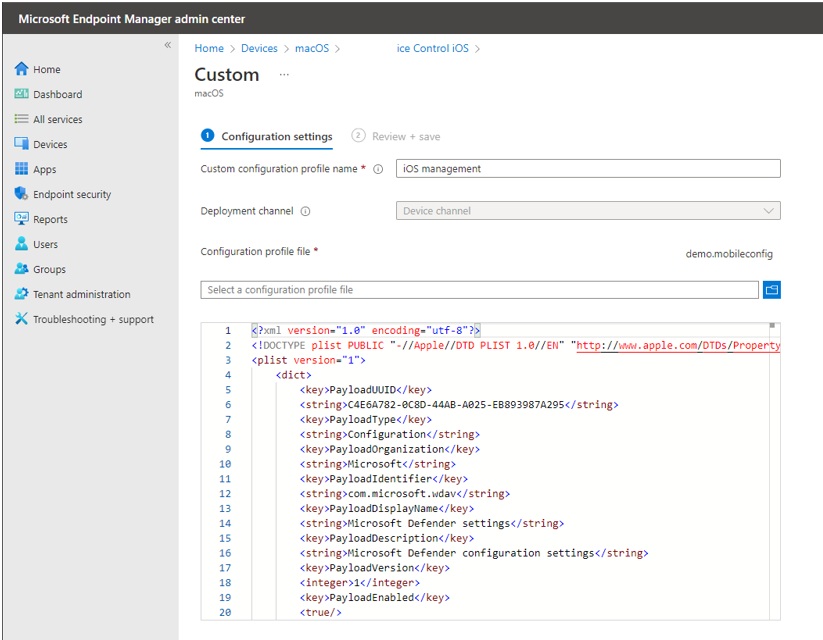適用対象:
- Microsoft Defender for Endpoint Plan 1
- Microsoft Defender for Endpoint Plan 2
- Microsoft Defender XDR
- Microsoft Defender for Business
Microsoft Defender ATP を試してみたいですか? 無料試用版にサインアップしてください。
Microsoft Defender for Endpointデバイス制御機能を使用すると、リムーバブル ストレージへの読み取り、書き込み、または実行アクセスを監査、許可、または防止でき、iOS とポータブル デバイスとBluetoothメディアを除外の有無にかかわらず管理できます。
ライセンスの要件
リムーバブル ストレージ Access Controlの使用を開始する前に、Microsoft 365 サブスクリプションを確認する必要があります。 リムーバブル 記憶域Access Controlにアクセスして使用するには、Microsoft 365 E3が必要です。
Intuneを使用してポリシーをデプロイする
手順 1: mobileconfig ファイルをビルドする
これで、 groups、 rules、 settings、mobileconfig ファイルをそれらの値に置き換え、[デバイス制御] ノードの下に配置します。 デモ ファイルは、メインの mdatp-devicecontrol/demo.mobileconfig - microsoft/mdatp-devicecontrol (github.com) です。 JSON スキーマを使用してポリシーを検証し、ポリシー形式が正しいことを確認します。 mdatp-devicecontrol/device_control_policy_schema.json (メイン - microsoft/mdatp-devicecontrol (github.com))。
注:
設定、ルール、およびグループの詳細については、「 macOS のデバイス制御 」を参照してください。
Intuneを使用して mobileconfig ファイルをデプロイする
mobileconfig ファイルは、 https://intune.microsoft.com/>Devices>macOS を使用してデプロイできます。
- [プロファイルの作成] を選択します
- [テンプレート] と [カスタム] を選択します
関連項目
ヒント
さらに多くの情報を得るには、 Tech Community 内の Microsoft Security コミュニティ (Microsoft Defender for Endpoint Tech Community) にご参加ください。